Современные смартфоны являются незаменимыми помощниками в повседневной жизни. Они позволяют нам быть всегда на связи, общаться с друзьями и родственниками, проводить онлайн-платежи и многое другое. Однако, иногда возникают проблемы с подключением смартфонов к компьютерам, особенно у пользователей iPhone.
Одной из распространенных проблем является невозможность обнаружения iPhone компьютером. Это может быть вызвано различными причинами, начиная от проблемы с кабелем или портом USB, и заканчивая программными ошибками. Если ваш iPhone не определяется компьютером, не паникуйте - мы подготовили для вас решение некоторых распространенных проблем.
Первым и, возможно, наиболее очевидным шагом при возникновении данной проблемы является проверка физического соединения. Убедитесь, что кабель, которым вы подключаете iPhone к компьютеру, не поврежден и находится в хорошем состоянии. Также, проверьте, правильно ли ваш iPhone подключен к компьютеру – кабель должен быть хорошо вставлен в разъем как на самом устройстве, так и в порту USB компьютера.
Если физическое подключение не вызывает сомнений, следующим шагом может быть проверка работы порта USB на вашем компьютере. Иногда проблема заключается именно в неисправности порта, поэтому попробуйте подключить другое USB-устройство (например, флэшку или другой смартфон) к вашему компьютеру. Если другое устройство определяется без проблем, значит, причина в неисправности вашего iPhone.
Возможные причины

Существует несколько возможных причин, по которым компьютер может не определять ваш iPhone:
- Проблемы с USB-портом или кабелем. Возможно, USB-порт, к которому вы подключаете iPhone, не работает должным образом. Также кабель для подключения может быть поврежден или неоригинальный, что может привести к проблемам с определением устройства.
- Проблемы с драйверами. Если компьютер не имеет необходимых драйверов для работы с iPhone, он не сможет определить его. В таком случае вам потребуется установить соответствующие драйвера.
- Неактуальное программное обеспечение. Если у вас установлена устаревшая версия iTunes или операционной системы компьютера, это может вызывать проблемы с определением iPhone. Обновите все необходимые программы до последних версий.
- Неактивированный iPhone. Если ваш iPhone не был активирован, компьютер не сможет его определить. Убедитесь, что ваше устройство активировано и работает правильно.
- Заблокированный iPhone. Если ваш iPhone заблокирован паролем, компьютер может не определить его до ввода правильного пароля.
- Проблемы с настройками устройства. Иногда некорректные или ошибочные настройки на iPhone могут привести к тому, что компьютер не сможет его определить. Проверьте настройки устройства и восстановите его фабричные настройки, если это необходимо.
Если вы столкнулись с проблемой, что ваш iPhone не определяется компьютером, приведенные выше причины являются основными и их решение может помочь вам решить проблему. Если же проблема остается нерешенной, рекомендуется обратиться за помощью к специалисту или к сервисному центру Apple.
Проблемы с USB-кабелем

| Проблема | Решение |
|---|---|
| Кабель не подключается надежно | Попробуйте очистить разъемы на кабеле и устройстве, а также проверьте наличие пыли или посторонних предметов в разъемах |
| Кабель имеет физические повреждения | Проверьте кабель на наличие трещин, изломов или обрывов. Если обнаружены повреждения, замените кабель на новый |
| Кабель несовместим с устройствами Apple | Убедитесь, что кабель является официальным продуктом Apple и совместим с вашими устройствами |
Если вы исключили проблемы с кабелем, но Айфон все еще не определяется компьютером, следует обратиться к другим возможным причинам, таким как проблемы с портом USB, драйверами или программными ошибками. Однако в большинстве случаев проверка и замена кабеля поможет решить проблему с соединением устройств.
Несовместимость USB-портов

Также стоит проверить, работоспособность портов на компьютере. Иногда проблема может быть вызвана неисправностью USB-порта или конфликтом с другими подключенными устройствами. Попробуйте подключить iPhone к другому порту на компьютере или использовать другой компьютер, чтобы исключить дефект порта.
Для того чтобы узнать, поддерживается ли ваш iPhone USB-портами на компьютере, вы можете обратиться к руководству пользователя или официальной документации по устройству. Также рекомендуется обновить драйверы USB на компьютере до последней версии и установить все доступные обновления операционной системы.
Отсутствие драйверов
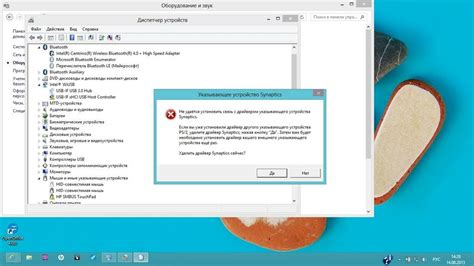
Если драйверы не установлены или устарели, компьютер не сможет распознать iPhone и взаимодействовать с ним. Это может привести к отсутствию соединения и невозможности выполнения таких действий, как копирование файлов или синхронизация данных.
Чтобы решить проблему отсутствия драйверов, вам необходимо установить последнюю версию программного обеспечения iTunes на вашем компьютере. iTunes содержит необходимые драйверы, которые позволяют операционной системе определить iPhone и осуществлять с ним взаимодействие.
Если у вас уже установлена последняя версия iTunes, возможно, проблема заключается в несовместимости драйверов с вашей операционной системой. В этом случае вам потребуется обновить драйверы на компьютере или проверить наличие обновлений для операционной системы.
Если проблема с отсутствием драйверов остается нерешенной, рекомендуется обратиться за помощью к специалисту или обратиться в службу поддержки Apple для получения дополнительной информации и инструкций по устранению неполадок.
Способы решения проблемы

Если ваш iPhone не определяется компьютером, вот несколько способов, которые могут помочь вам исправить эту проблему:
1. Перезагрузите устройства: Попробуйте перезагрузить как iPhone, так и компьютер. Это может помочь сбросить временные ошибки или конфликты.
2. Проверьте кабель и соединения: Убедитесь, что используемый кабель Apple Lightning или USB-кабель в хорошем состоянии и надежно подключен как к iPhone, так и к компьютеру.
3. Обновите iTunes и ОС: Убедитесь, что у вас установлена последняя версия iTunes на компьютере. Также проверьте, что на iPhone установлена последняя версия операционной системы iOS. Обновление программного обеспечения может исправить некоторые проблемы с совместимостью.
4. Проверьте режим USB на iPhone: Проверьте, что на iPhone установлен правильный режим подключения USB. Вы можете изменить режим, перейдя в "Настройки" > "Сообщения" > "USB-аксессуары" и включив режим "Доверенные устройства".
5. Попробуйте другой USB-порт и компьютер: Попробуйте подключить iPhone к другому USB-порту на компьютере или используйте другой компьютер. Иногда проблема может быть связана с неисправностью порта или конфликтом программного обеспечения на компьютере.
6. Удалите и переустановите iTunes: Если все остальные методы не работают, попробуйте полностью удалить программу iTunes с компьютера и затем установите ее заново. Это может исправить возможные ошибки в установке или работе программы.
Если ни один из этих способов не решает проблему, возможно, у вас есть аппаратная проблема с iPhone или компьютером. В этом случае рекомендуется обратиться к профессиональному сервисному центру Apple или к специалисту по компьютерам для дальнейшей диагностики и ремонта.
Проверка USB-кабеля

Первым шагом при проверке USB-кабеля является визуальный осмотр. Проверьте, нет ли повреждений на самом кабеле или на разъемах. Если вы заметили какие-либо физические повреждения, замените кабель на новый.
Если внешне кабель выглядит нормально, следующим шагом является проверка соединения. Отсоедините кабель от компьютера и от Айфона, затем вставьте его обратно и убедитесь, что он идеально сидит в портах. Легкое погружение в порт может быть признаком неплотного соединения, что может вызывать проблемы с определением устройства.
Также, стоит проверить, что USB-порт на компьютере работает исправно. Подключите другое устройство к этому порту и убедитесь, что оно определяется корректно. Если USB-порт неисправен, возможно, вам потребуется обратиться к специалисту или заменить его.
Если вы все еще не можете подключить Айфон к компьютеру, попробуйте использовать другой USB-кабель. Возможно, у вас есть другой кабель, который вы можете попробовать, чтобы исключить поломку кабеля как причину проблемы. Если новый кабель решает проблему, это означает, что ваш старый кабель был неисправен и нуждается в замене.
Таким образом, проверка USB-кабеля является одним из первых шагов, которые необходимо предпринять при решении проблемы с неправильным определением Айфона компьютером. В большинстве случаев, замена поврежденного или неисправного кабеля решает проблему и позволяет вам уверенно использовать свое устройство.
Проверка USB-портов

Одна из наиболее распространенных причин, по которой ваш компьютер не определяет iPhone, может быть связана с неполадками в USB-портах.
Для проверки состояния USB-портов можно выполнить следующие шаги:
| Шаг | Действие |
|---|---|
| 1 | Проверьте, что USB-порты на компьютере работают исправно. |
| 2 | Подключите другое USB-устройство к порту компьютера, чтобы убедиться, что порт функционирует корректно. |
| 3 | Попробуйте использовать другой USB-кабель для подключения iPhone к компьютеру. Некачественный или поврежденный кабель также могут быть причиной проблемы. |
| 4 | Если у вас есть доступ к другому компьютеру, попробуйте подключить iPhone к нему, чтобы увидеть, работает ли устройство с другими USB-портами. |
Если после выполнения всех вышеуказанных шагов проблема с определением iPhone компьютером все еще не решена, возможно, причина кроется в других факторах, таких как программное обеспечение или настройки устройства. В таком случае, рекомендуется обратиться к специалисту или службе поддержки Apple, чтобы получить дополнительную помощь.
Установка драйверов

Чтобы установить драйверы для вашего айфона, следуйте инструкциям ниже:
| Операционная система | Действия |
|---|---|
| Windows |
|
| MacOS |
|
После установки драйверов перезагрузите компьютер и проверьте, определяется ли ваш айфон.
Если проблема не решена, возможно, потребуется обновить программное обеспечение айфона или компьютера. Проверьте наличие обновлений в настройках айфона и системных настройках компьютера.